▶︎動画でも話してるので、文章読むのが面倒な方はこちらをみてもらえればと思います。
今回はElevenLabsで吹き替え動画を生成する方法についてご紹介します。
これを読めば誰でも簡単にクオリティーの高いAI美女が作れるようになっているので興味がある人は、下のバナーをクリックして購入してみてね🎶
ElevenLabsで吹き替え動画を生成する方法
まずはイレブンラボのサイトにアクセスします。
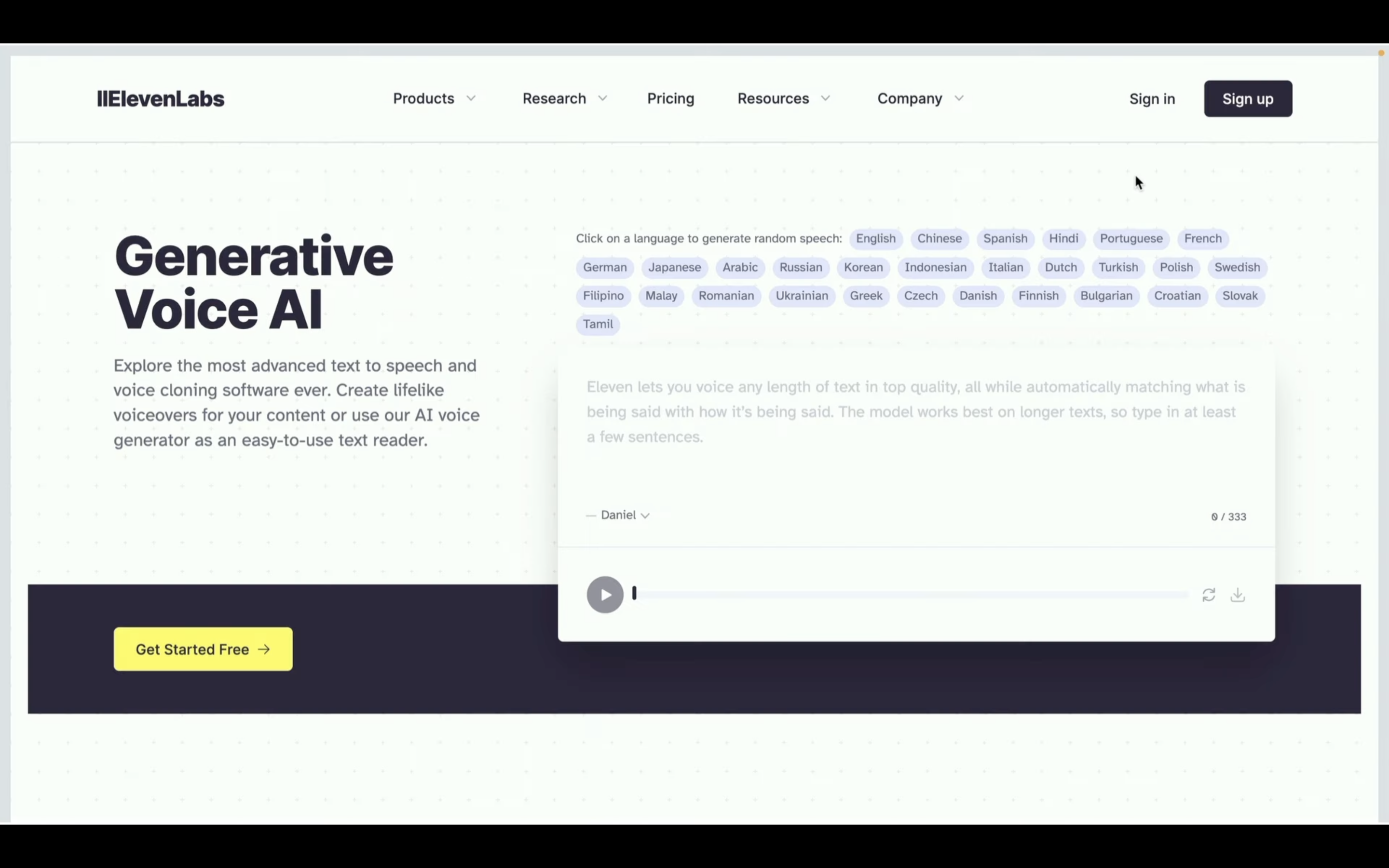
サイトのURLは 以下に貼っておきますので、そちらをご確認ください。
サイトにアクセスしたら上の方にあるメニューから「Products」をクリックします。
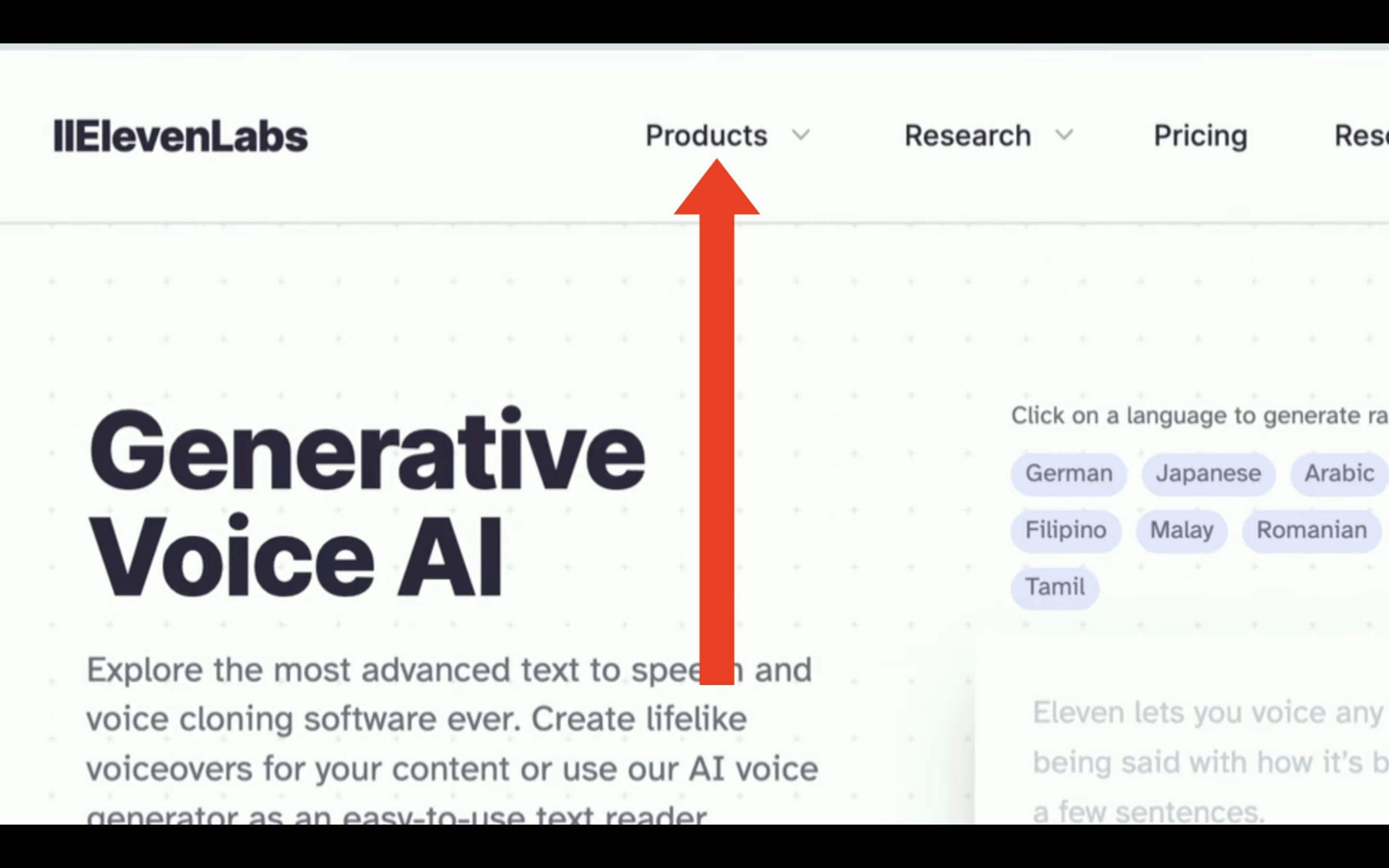
表示されたメニューの中から「Dubbing」を選択します。
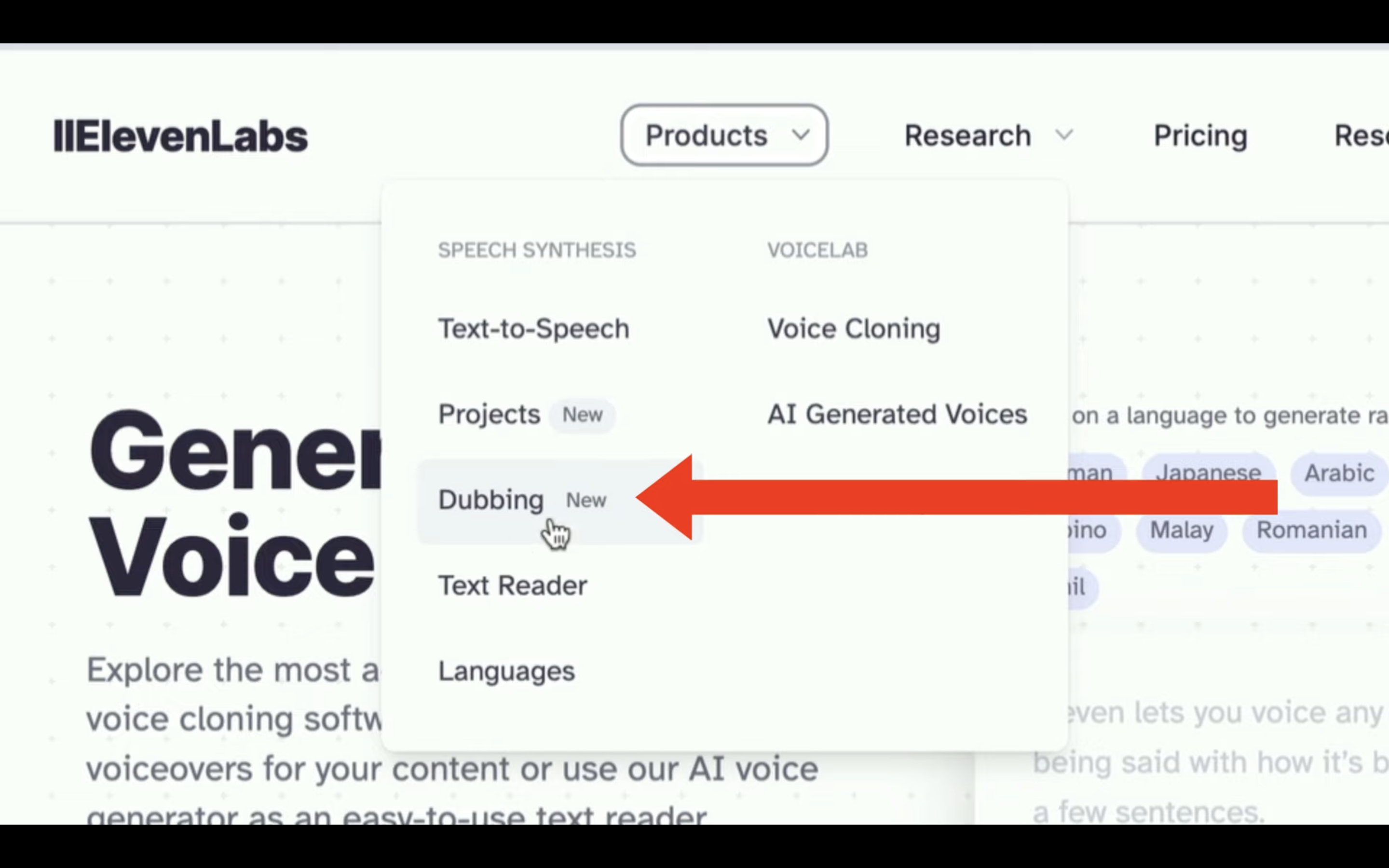
そうするとこのようなページが表示されます。
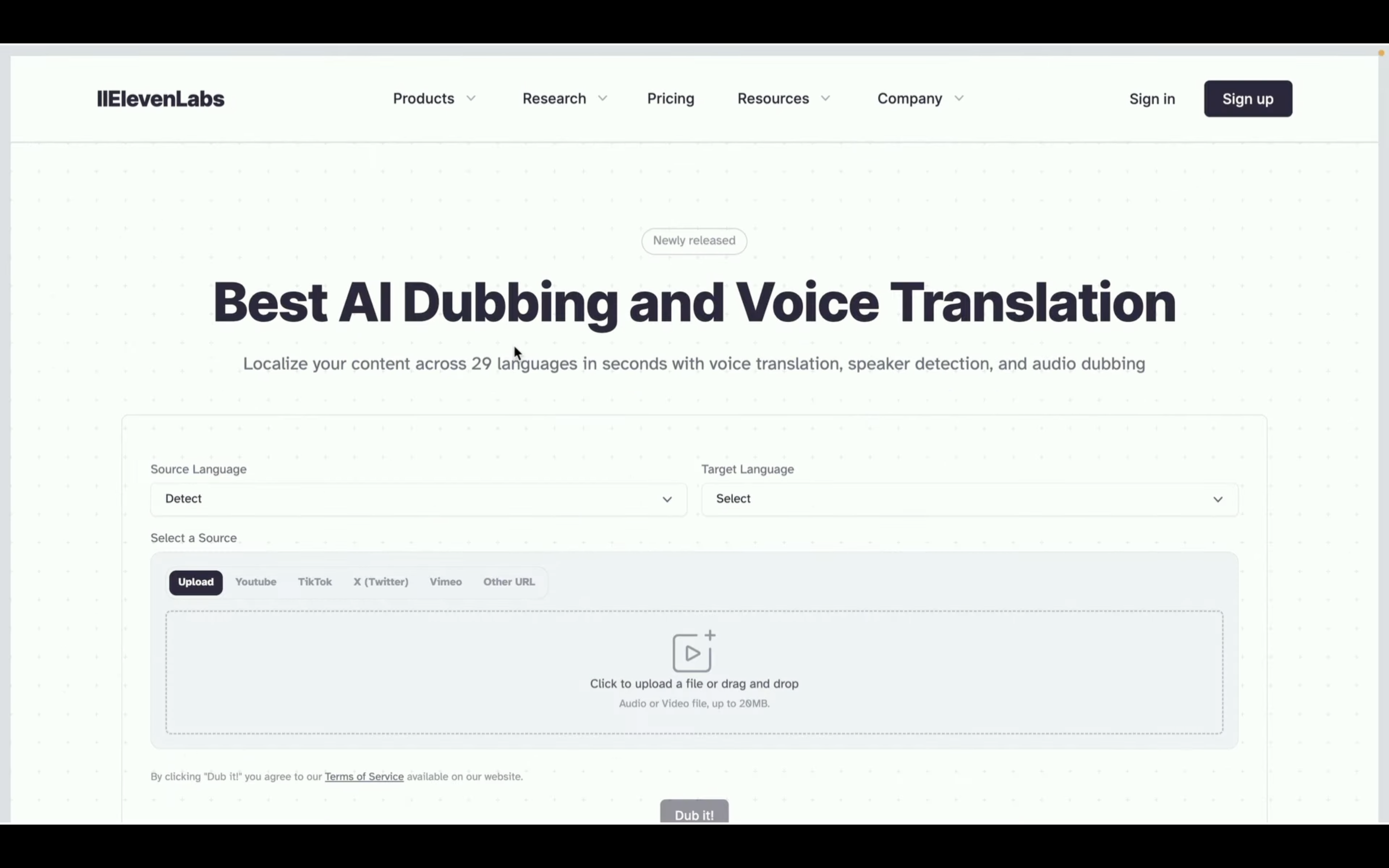
このページが表示されたらまず言語を選択します。
今回は音声が英語の動画から日本語の吹き替え動画を生成してみたいので、Source Lnguageを「English」にします。
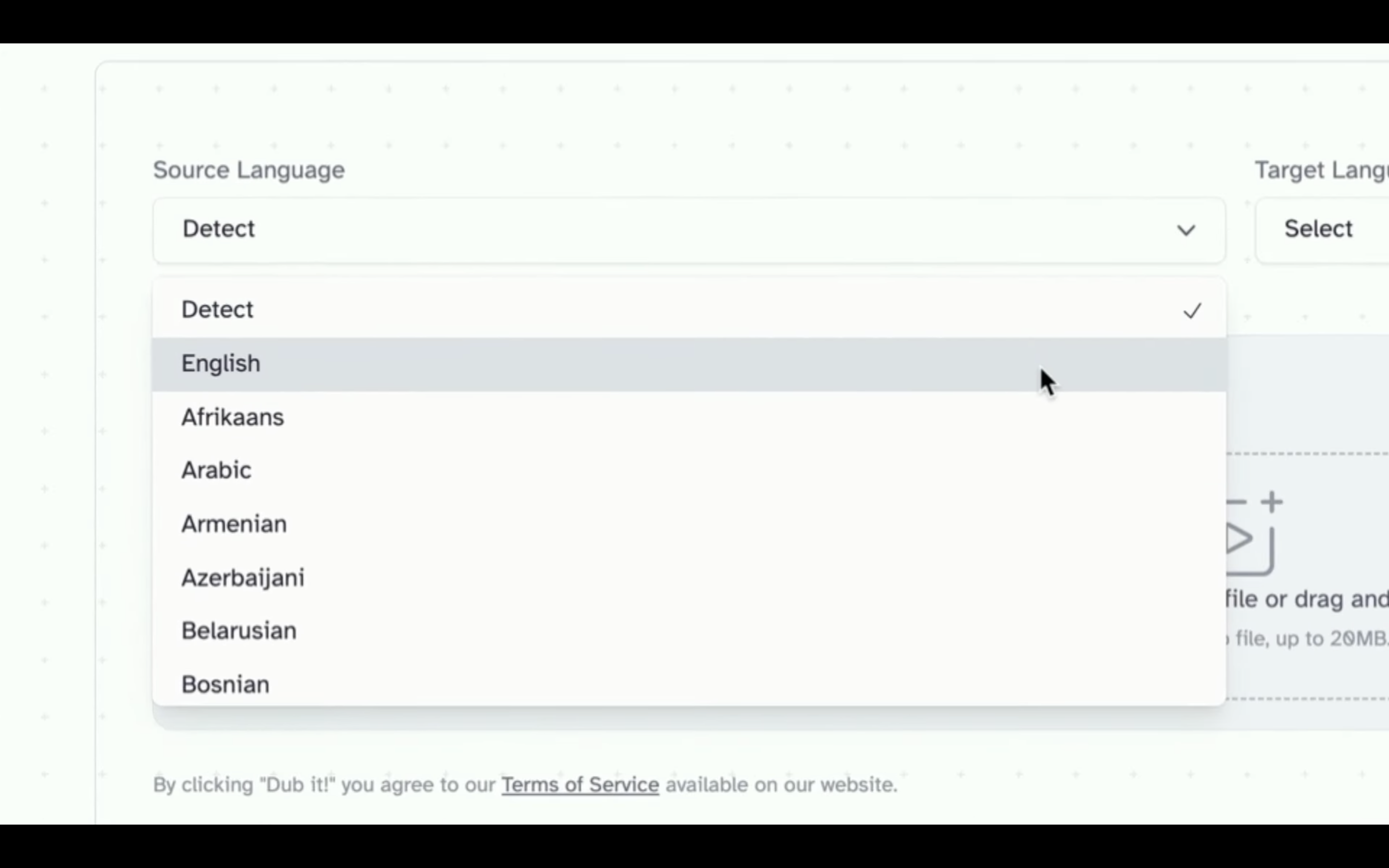
そしてTarget Lnguageを「日本語」にします。これで言語の設定が完了しました。
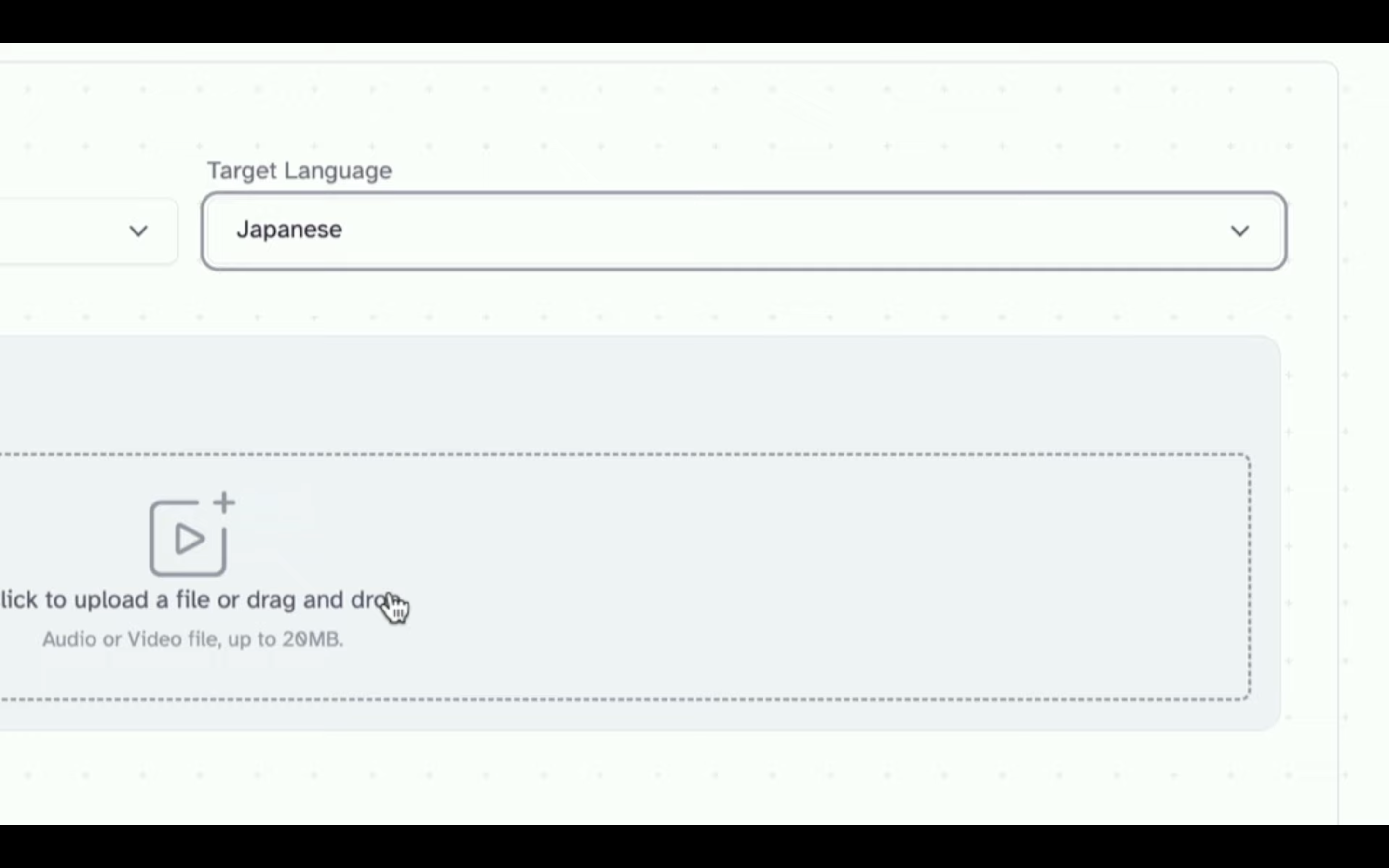
それでは次に動画を設定していきましょう。
動画ファイルを アップロードします。
今回は「heygen」というサービスを紹介している動画で試してみます。
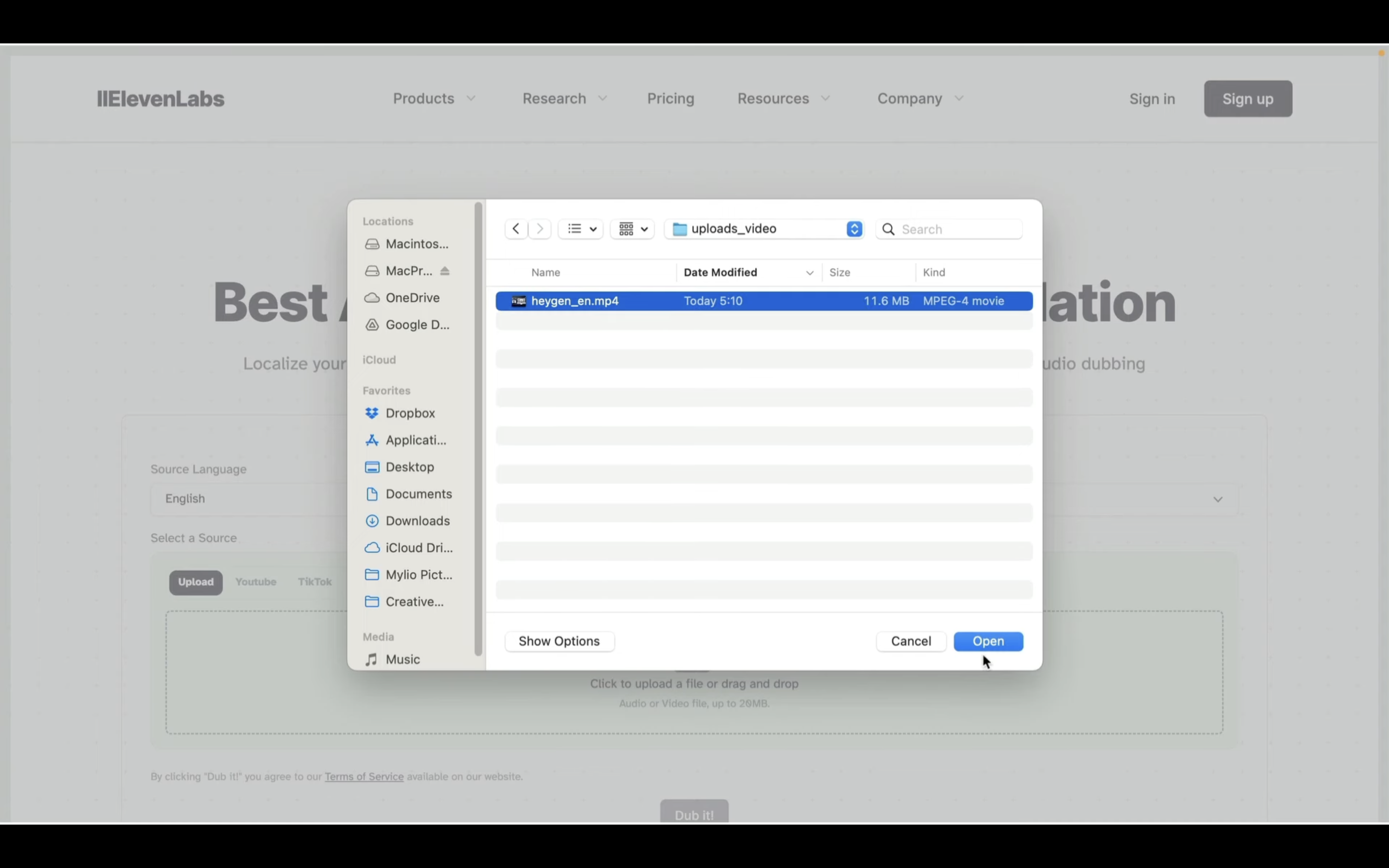
それではこの動画の吹き替え動画を作成してみましょう。
動画の吹き替え動画を作成
「Dub it!」と書かれている ボタンをクリックします。
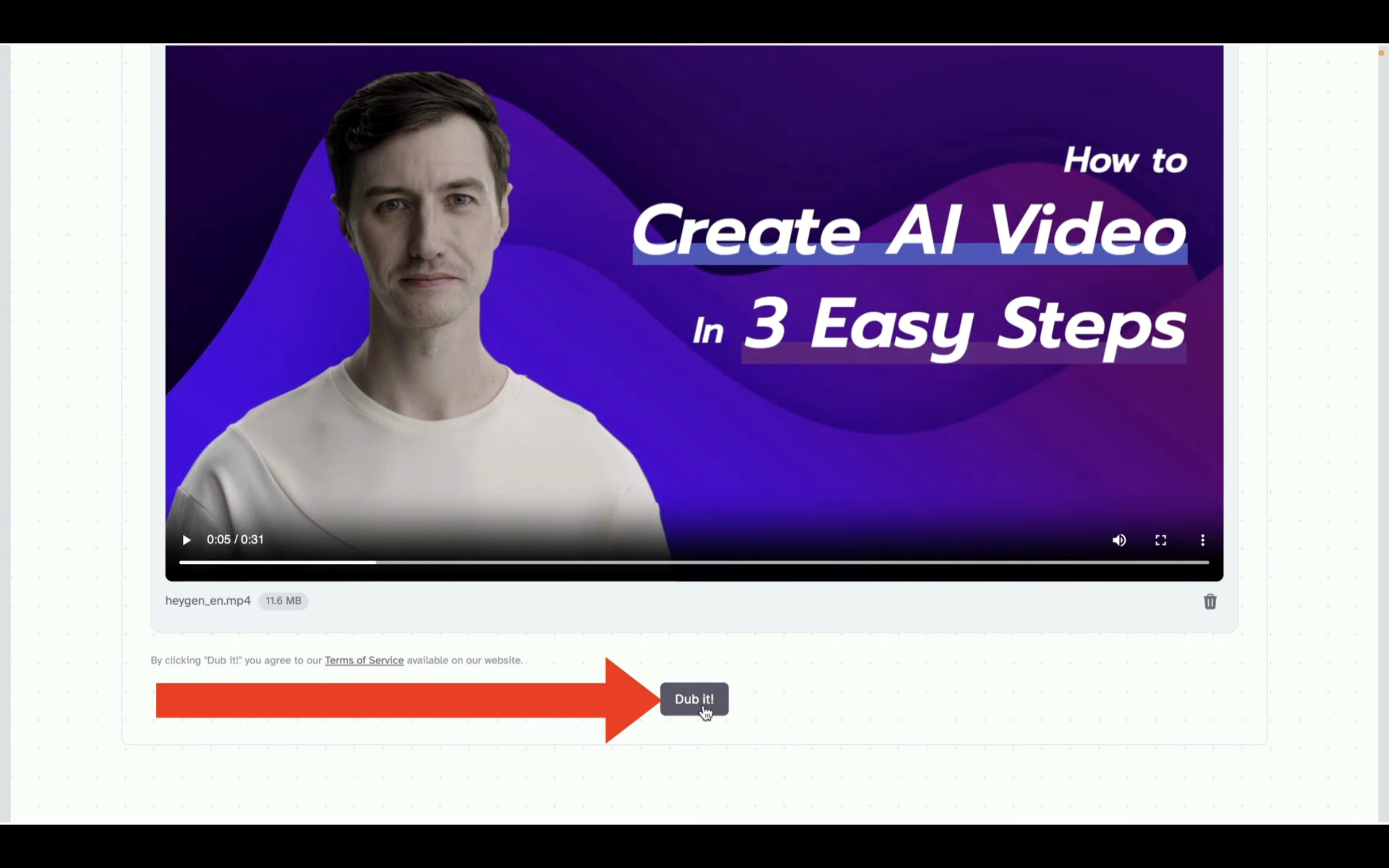
吹き替え動画が生成されるまでしばらく待ちます。
動画の生成には数分程度かかります。
動画が生成されたらこのような画面になります。
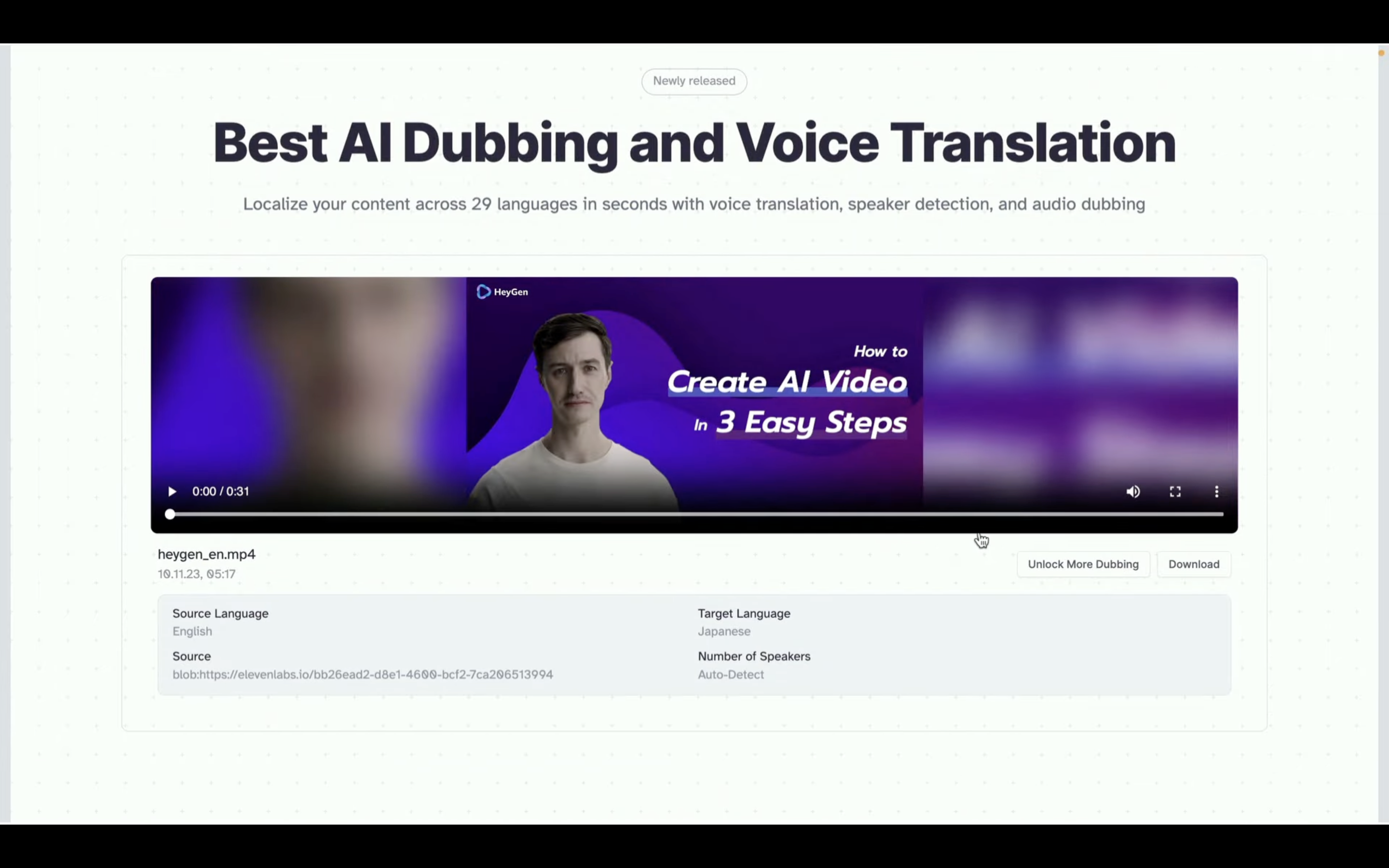
それでは早速生成された動画を再生してみましょう。
「配へようこそ。ここでは3つの簡単なステップでスポークスパーソンビデオを作成する方法をご紹介します。」heygenが配になっていたり、スポークスパーソンビデオの部分がそのままになっています。
それでも簡単に日本語の吹き替え動画が生成されるのはすごいですね。
フルサイズの動画は以下に貼ってあるリンク先のページに掲載しておきますので、そちらをご確認ください。
それでは次に日本語の動画から英語の吹き替え動画を生成してみましょう。
Source Lnguageを日本語にします。
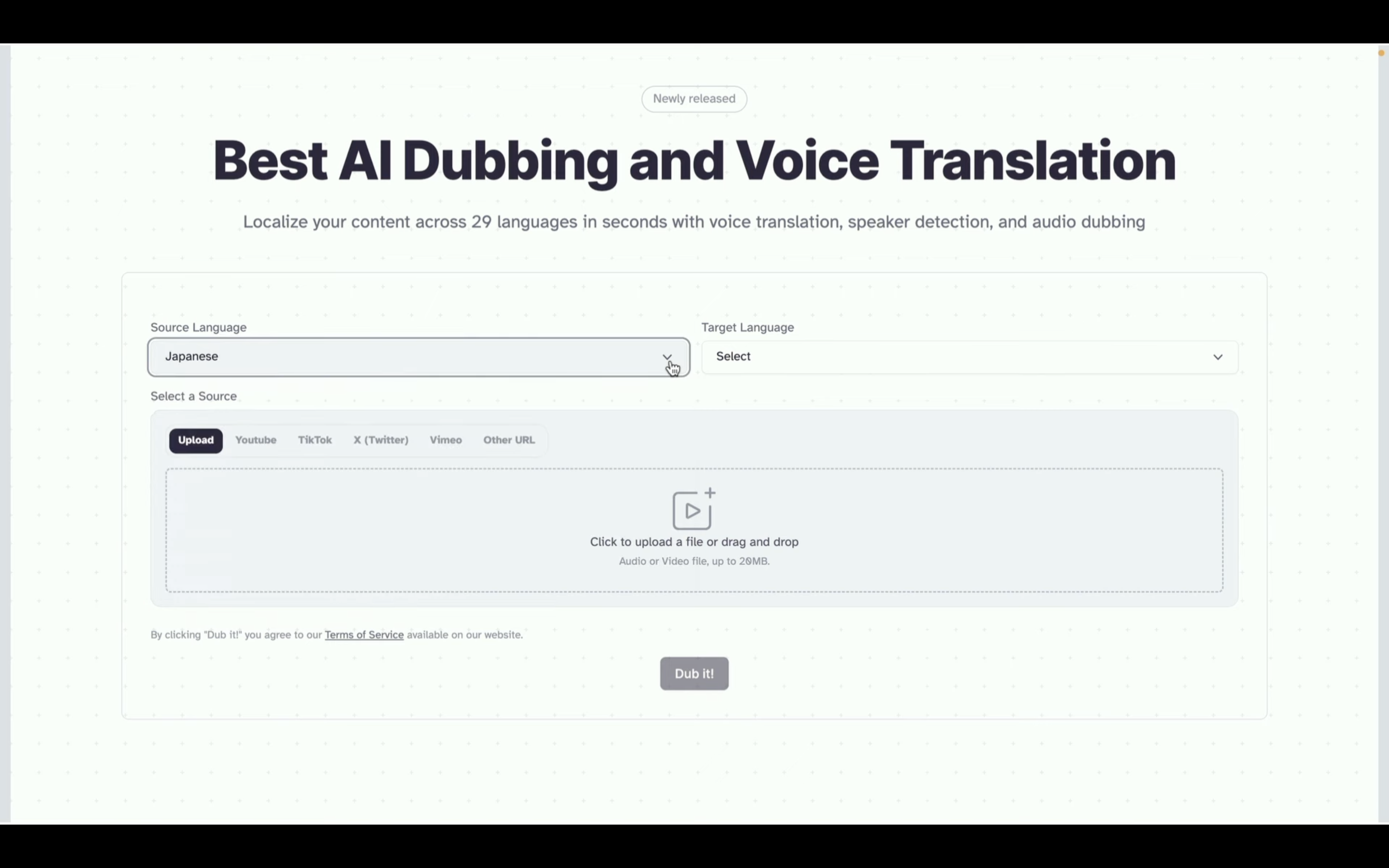
そして Target Lnguageを英語にします。
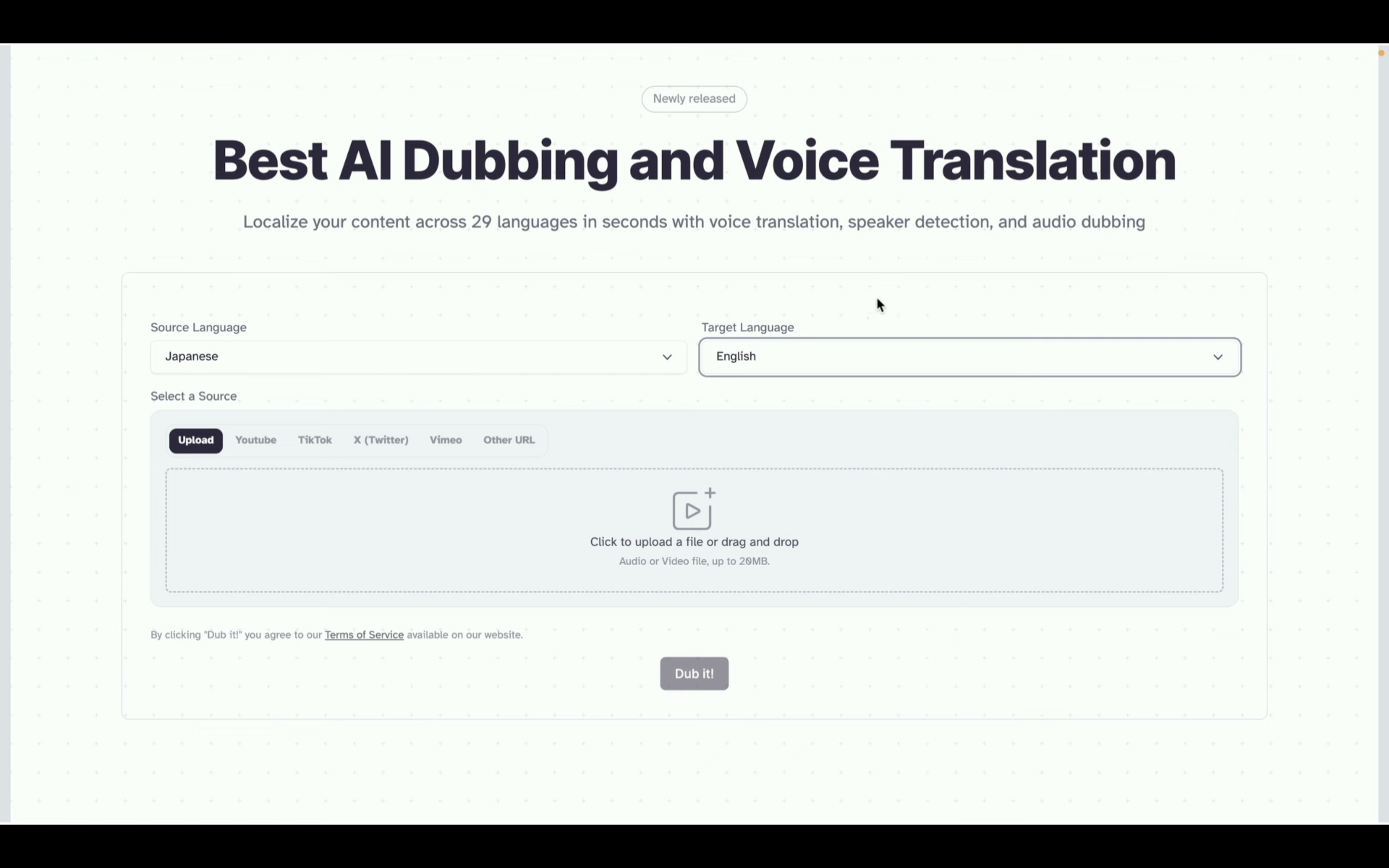
次に動画を設定します。
今回はYouTubeの動画を指定してみます。
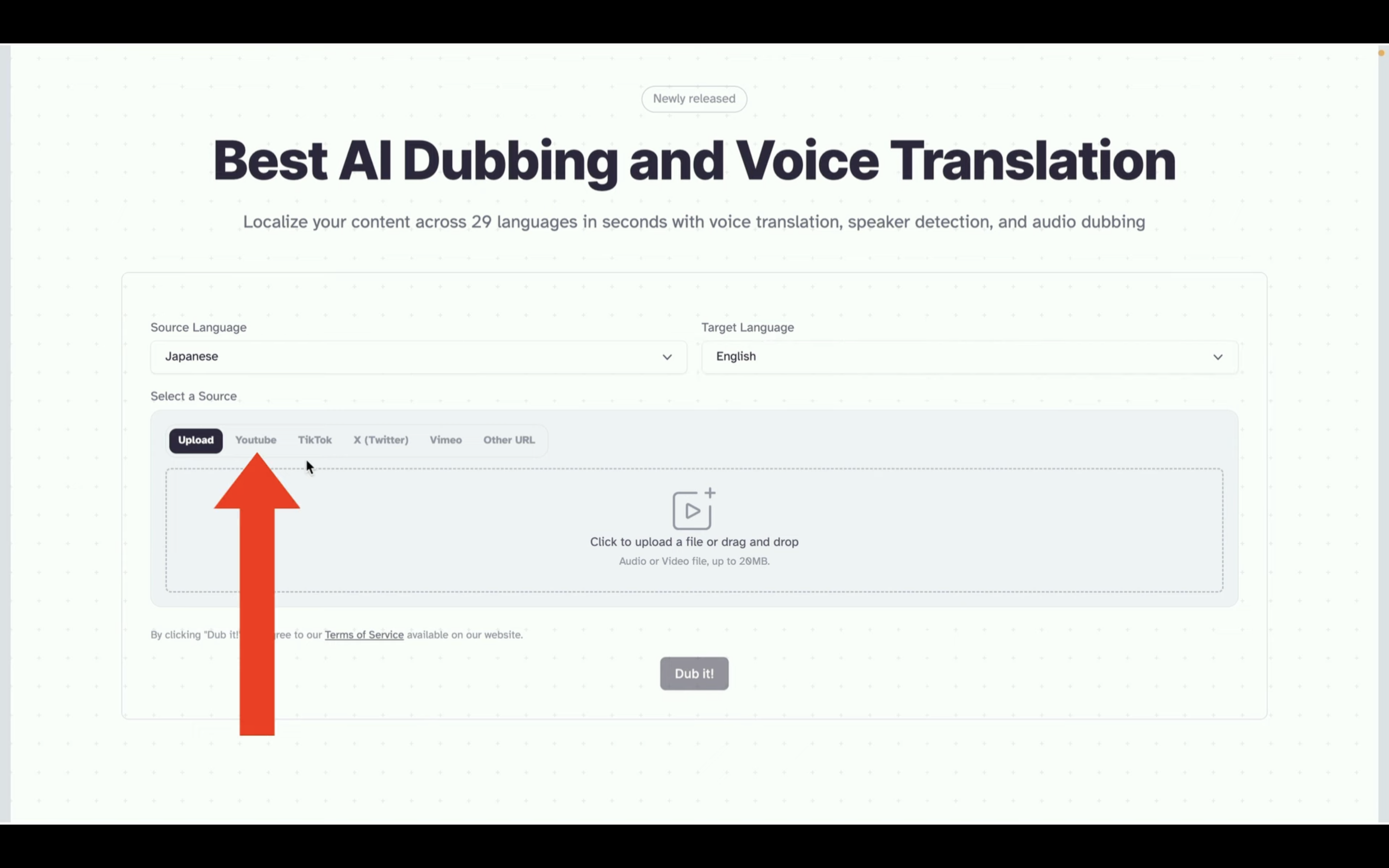
YouTubeと書かれているタブをクリックします。
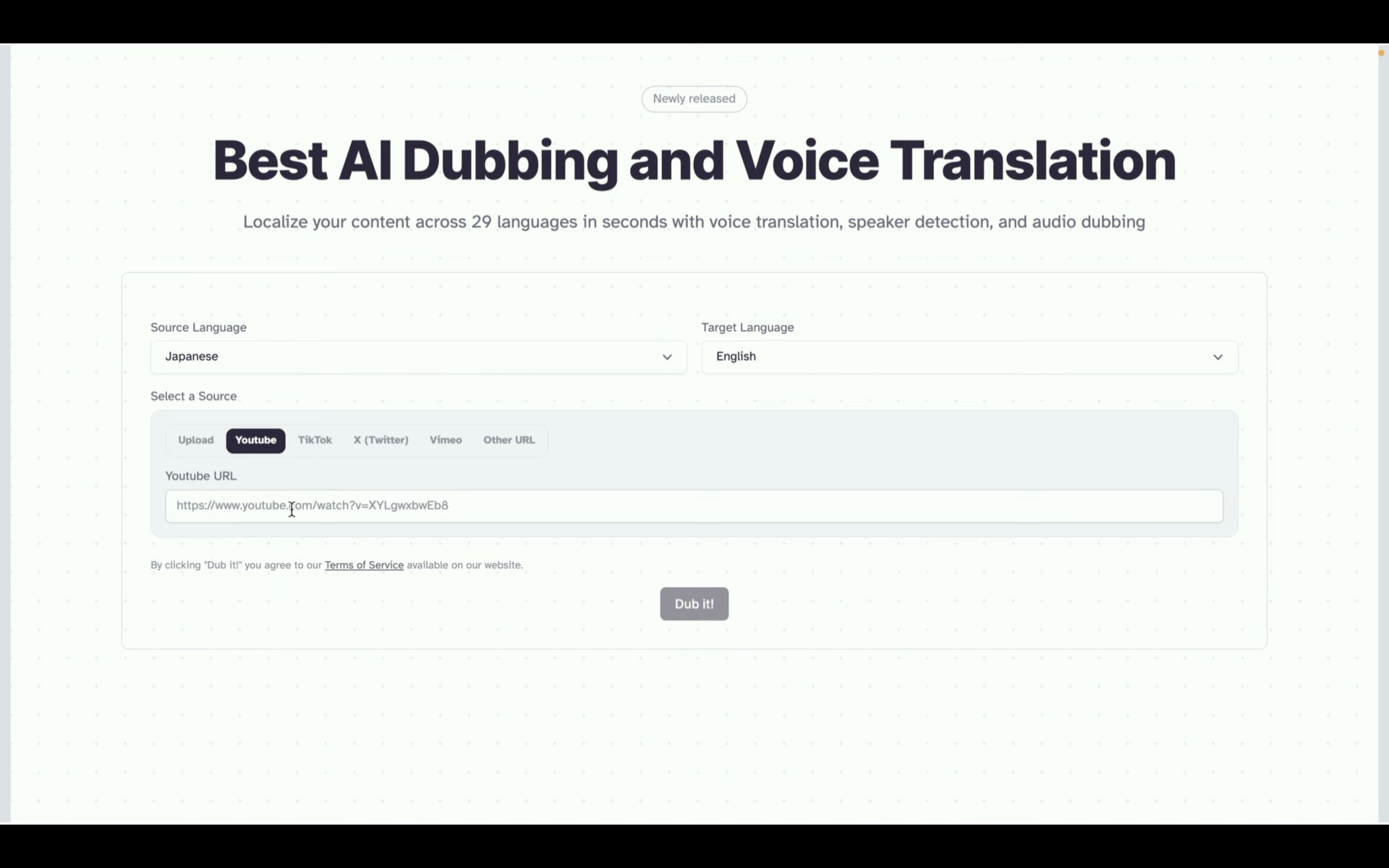
テキストボックスが表示されるので、共有リンクを貼り付けます。
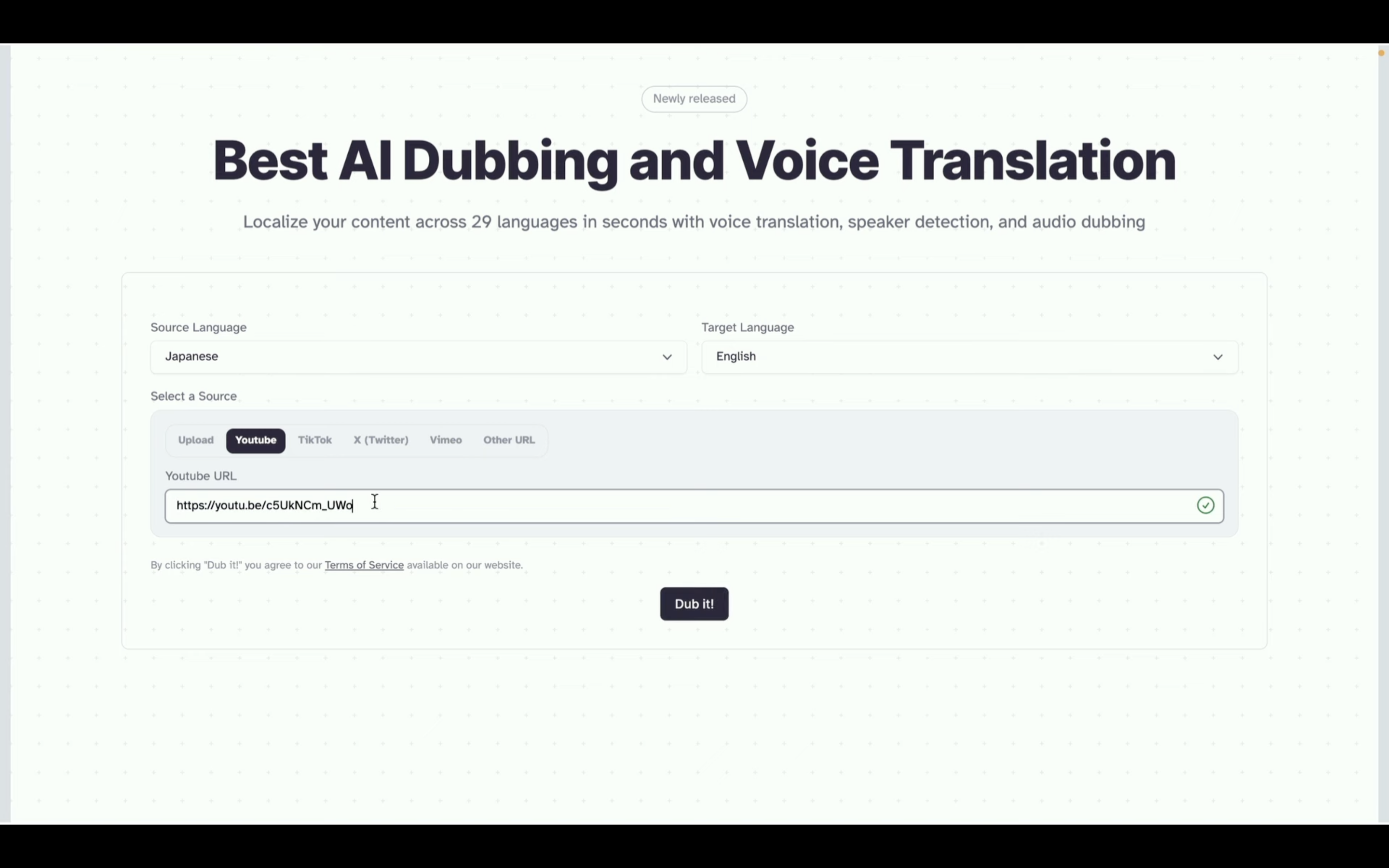
今回はこの動画の共有リンクを貼り付けてみました。

「こんばんは、ひろゆきです。えっと、まず、安倍首相…安倍元首相のご冥福をお祈りします。」
それではこの日本語の動画から英語の吹き替えを動画を生成していきましょう。
「Dub it!」と書かれているボタンをクリックします。
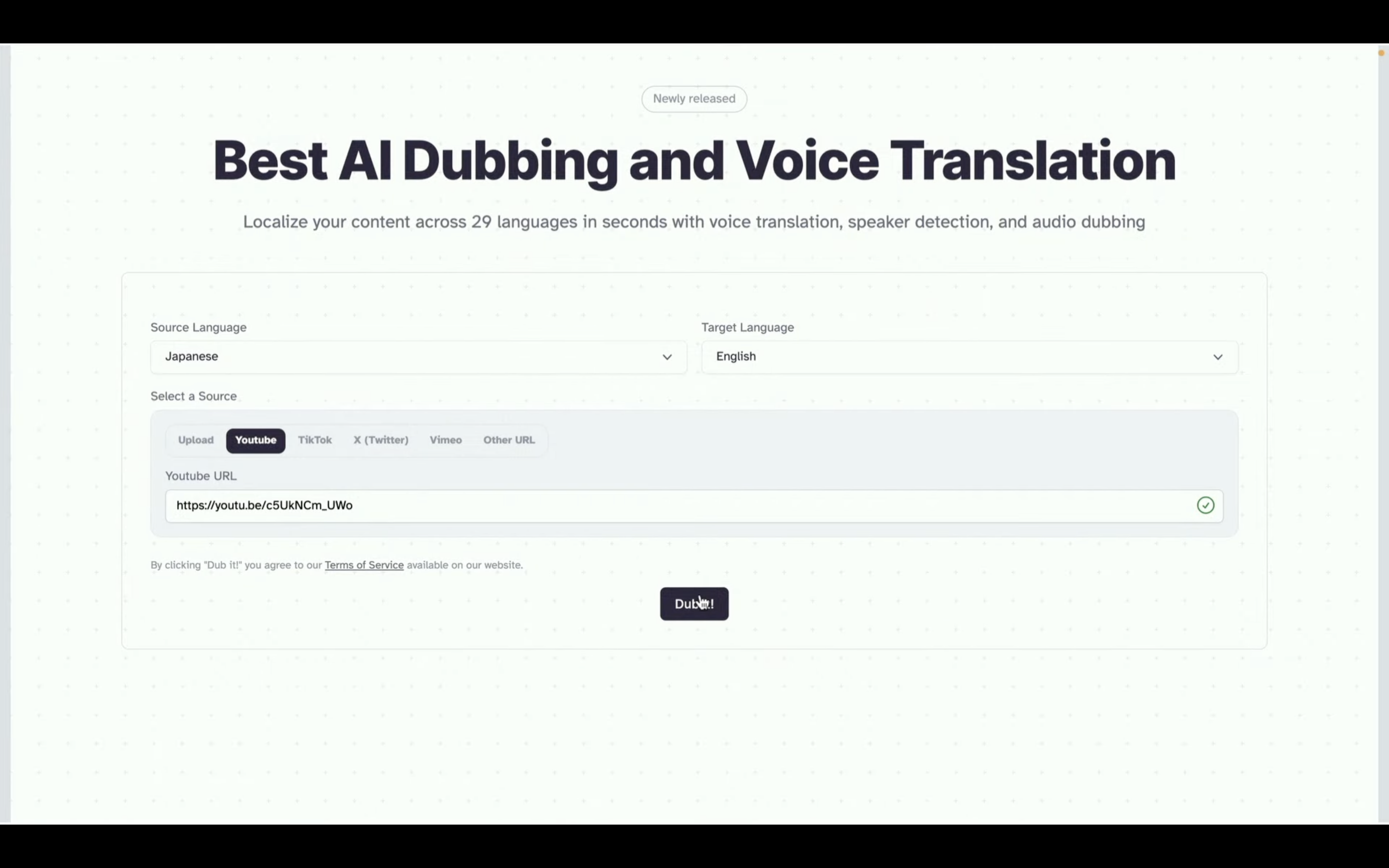
動画が生成されるまでしばらく待ちます。
しばらく待っていると吹き替えの動画が生成されました。
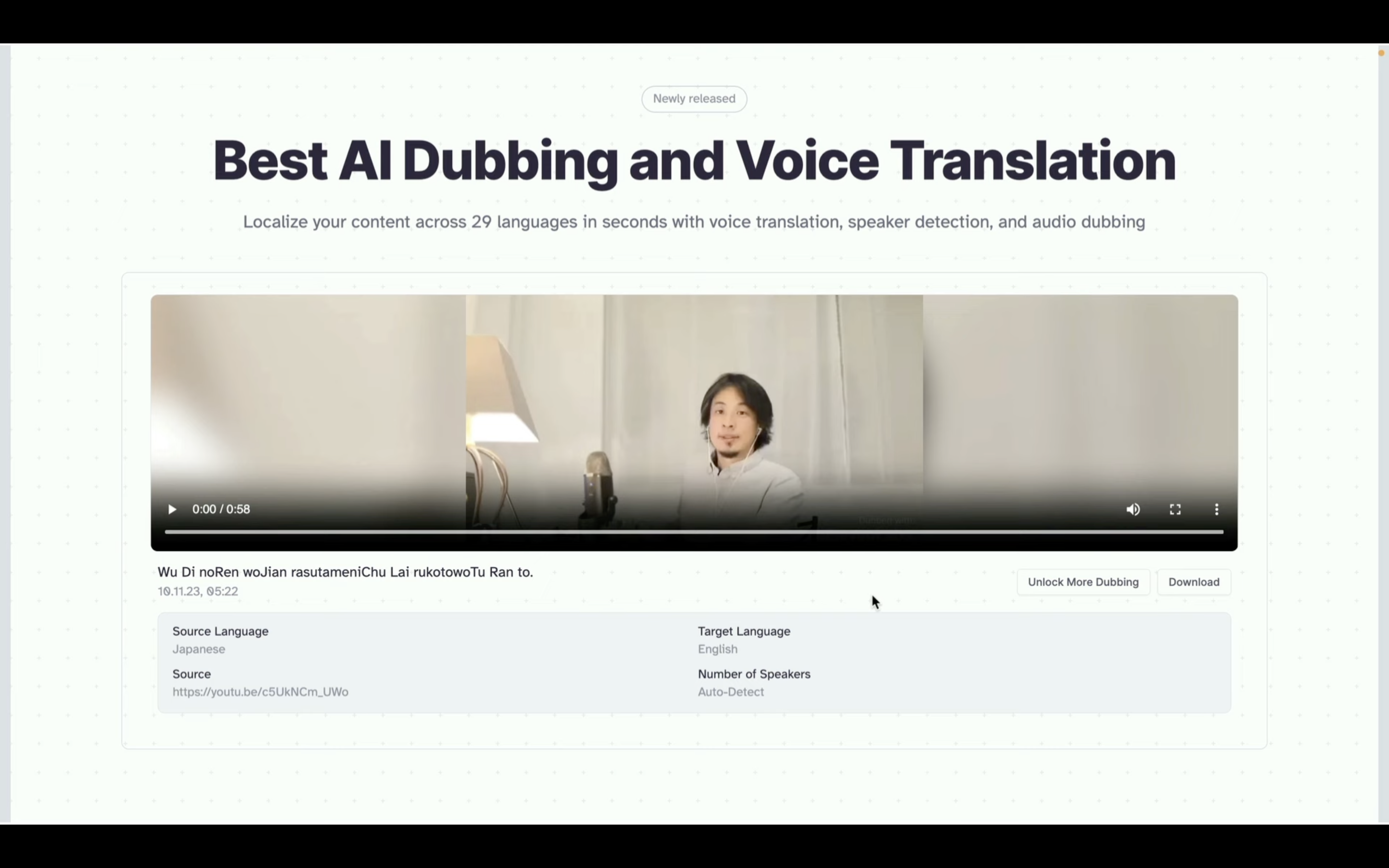
それでは早速生成された動画を再生してみましょう。
正しくは「ひろゆき」ですが、「ひろゆこ」になっています。
それでも英語の音声に換えられています。
こちらの吹き替え版の動画も以下のリンク先からのページでご確認ください。
なお、このページは吹き替え機能のデモサイトです。
正式な吹き替え機能を利用するには「Unlock More Dubbing」と書かれたボタンをクリックします。
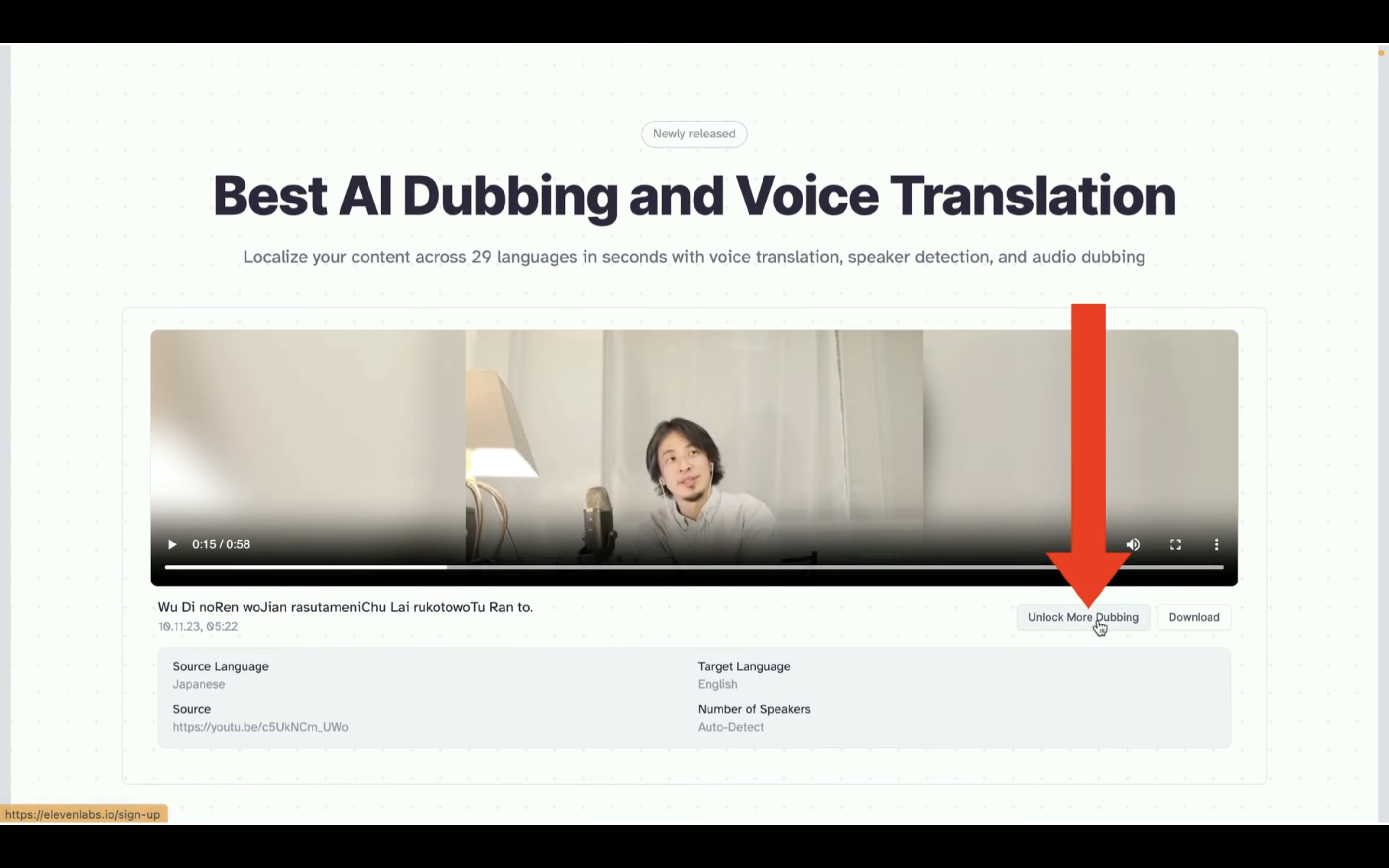
そうするとElevenLabsの登録画面に移動します。

ElevenLabsにログインして吹き替え機能を利用する方法についてはまた解説させていただきます。
なお、このような吹き替え機能はYouTubeの機能として導入が予定されています。
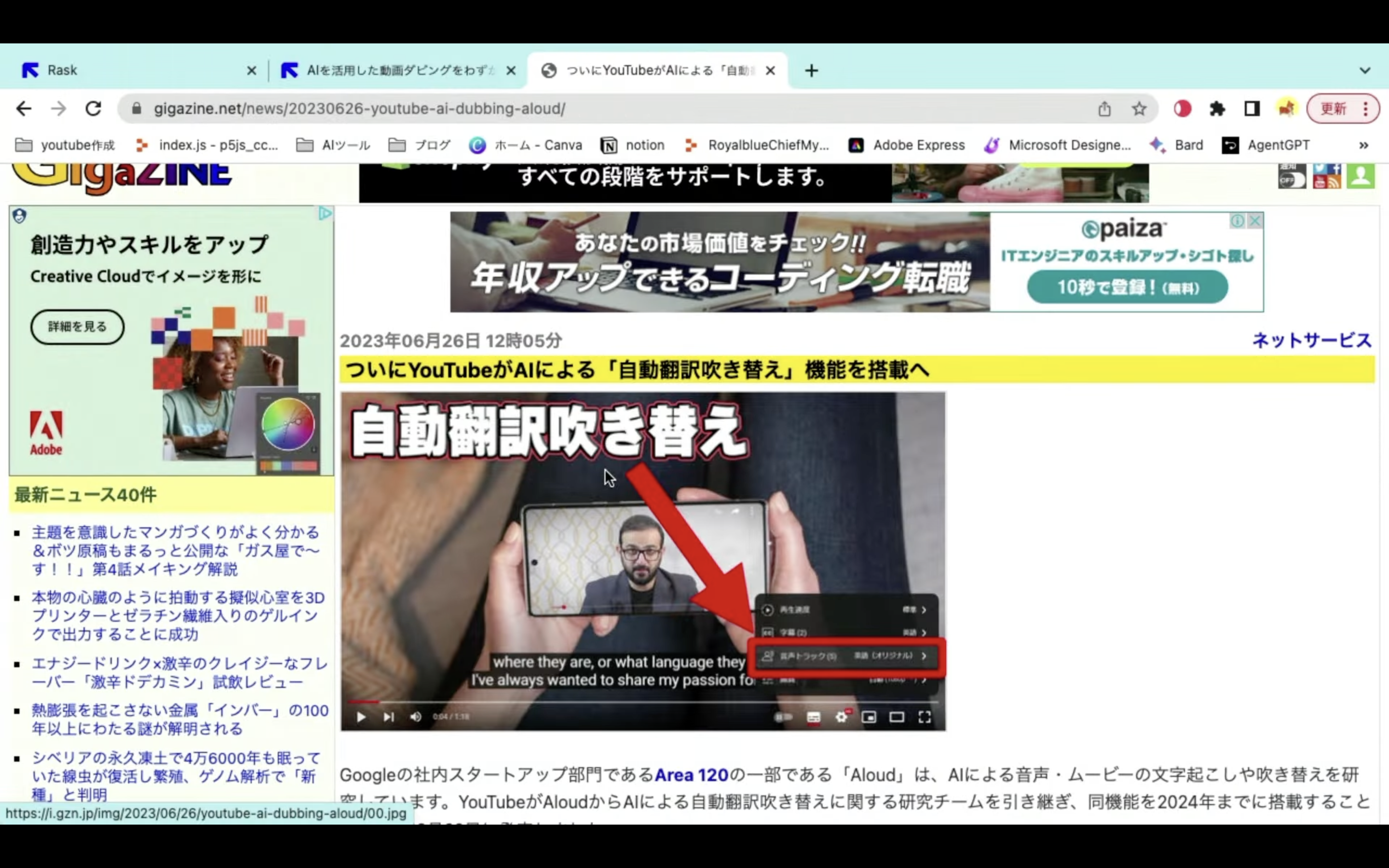
2024年までには搭載されるとのことです。
YouTubeにこんな感じの音声の吹き替え機能が搭載されるのは楽しみですね。










